Converti, modifica e comprimi video/audio in oltre 1000 formati.
Come affiancare due video [Guida definitiva]
Il nuovo stile video di tendenza, il video a doppio schermo, è molto accattivante nel mondo dei social media ora. Questo è quando metti due video uno accanto all'altro e riprodurli simultaneamente su uno schermo. Se desideri diventare un creatore di contenuti e sei bravo a cucinare, cantare, truccare o esprimere la tua opinione sulle ultime novità del mondo, puoi usarli come contenuto per i tuoi video. Hai qualche dubbio perché non sai come affiancare due video? Non preoccuparti, questo articolo è qui per aiutarti! Leggere l'intero articolo ti sarà di grande aiuto e ti insegnerà i metodi più efficaci per realizzare un video a schermo diviso.
Elenco guide
Parte 1: Il metodo migliore per combinare due video fianco a fianco Parte 2: Come affiancare due video online Parte 3: Come realizzare video affiancati in iMovie su Mac Parte 4: Come realizzare un video affiancato tramite Windows Movie Maker Parte 5: domande frequenti su come realizzare un video affiancatoParte 1: Il metodo migliore per combinare due video fianco a fianco
Una volta che hai deciso di iniziare a creare video a schermo diviso, devi essere preparato con gli strumenti necessari che utilizzerai. Non c'è dubbio che Convertitore video totale 4Easysoft è la scelta migliore per affiancare due video. È uno strumento di editing video all-in-one definitivo che ti aiuta a realizzare video a doppio schermo o combinare più video in un unico schermo. Puoi anche usarlo per ritagliare, tagliare, aggiungere effetti e migliorare la qualità dei video.

Un modello progettato per posizionare due video affiancati o su e giù.
Supporta facilmente la combinazione di fino a 13 video in un'unica schermata.
Modifica e aggiungi filtri separatamente sui video a schermo diviso per effettuare un confronto.
Fornisci più strumenti di modifica per migliorare la qualità del video, creare GIF, ecc.
100% Sicuro
100% Sicuro
Come affiancare due video utilizzando 4Easysoft Total Video Converter:
Passo 1Scarica e installa Convertitore video totale 4Easysoft al tuo dispositivo. Lanciatelo quindi per vedere la sua interfaccia principale. Vai a Collage scheda del menu, quindi selezionare Modello dalle opzioni. Da lì, puoi scegliere i modelli preferiti da progettare tra la varietà di modelli disponibili.

Passo 2Naturalmente, la procedura per realizzare un video a doppio schermo non sarà completa senza caricare i tuoi videoclip. Clicca il rosso + segno e metti due video fianco a fianco. Puoi utilizzare la funzione di sovrapposizione predefinita per regolare il video in sovrapposizione. Puoi anche personalizzare la larghezza del bordo e le proporzioni sotto l'anteprima.

Passaggio 3Ora che hai messo insieme i tuoi due video, è tempo di renderli più attraenti. In questo modo, fai clic su Filtro opzione e applica il filtro preferito al tuo progetto. Inoltre, se desideri aggiungere musica di sottofondo o mantenere la traccia audio originale del tuo video, puoi personalizzarla tramite Audio opzione.

Passaggio 4Per finalizzare il tuo lavoro, fai clic su Esportare opzione, quindi personalizzare il file risoluzione, qualità, frame rate e formato della tua produzione. Non dimenticare di fare clic su Salvare pulsante , quindi scegli una cartella per designare il video a doppio schermo. Successivamente, fai clic su Avvia l'esportazione pulsante e dopo alcuni secondi verrà salvato nella cartella designata.

Parte 2: Come affiancare due video online
Collage Maker di Kapwing è un buon software di editing video online per affiancare due video. Kapwing ti consente di creare un video a schermo diviso con semplici strumenti di trascinamento della selezione. Puoi tagliare, ruotare in linea e ritagliare i video per i livelli video. Gli strumenti per la creazione di collage di Kapwing sono completamente gratuiti e possono essere utilizzati online utilizzando qualsiasi dispositivo. Per un video accattivante a doppio schermo, leggi i seguenti passaggi su come affiancare due video utilizzando il creatore di collage di Kapwing.
Passo 1Apri Collage Maker e scegli i modelli affiancati dalla home page del collage. Dopo aver toccato il file Iniziare pulsante, ora puoi iniziare a realizzare il tuo video a doppio schermo. È meglio farlo iniziare con una tela bianca poiché stai progettando più video.
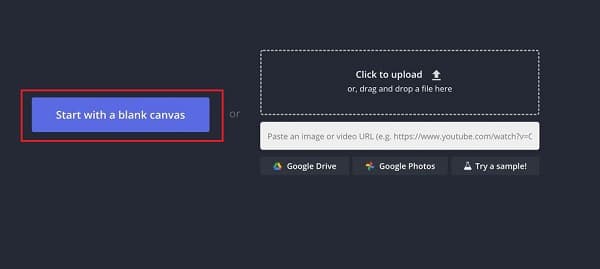
Passo 2Ora è il momento di caricare i tuoi video. È possibile fare clic su Caricamento pulsante, trascina e rilascia i file o semplicemente incolla il collegamento dei video da un altro sito Web che li ospita.
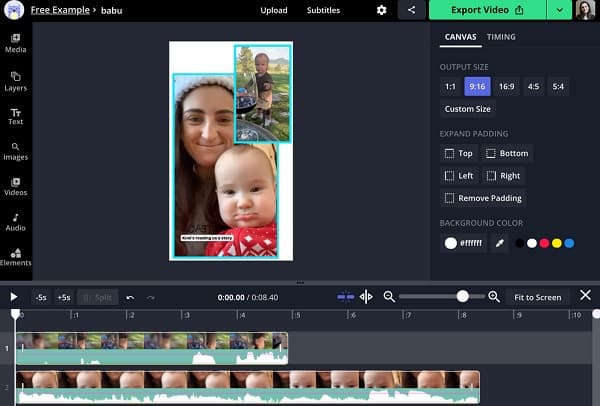
Passaggio 3Poiché hai già caricato entrambi i video, devi affiancarli. Puoi modificare e aggiungere etichette al tuo video a doppio schermo. Si tratta di aggiungere forme o immagini, aggiungere testo, personalizzare il colore di sfondo o aggiungere un contorno colorato. Successivamente, ora puoi premere il pulsante rosso Esporta pulsante ed è pronto per essere condiviso con i tuoi colleghi.
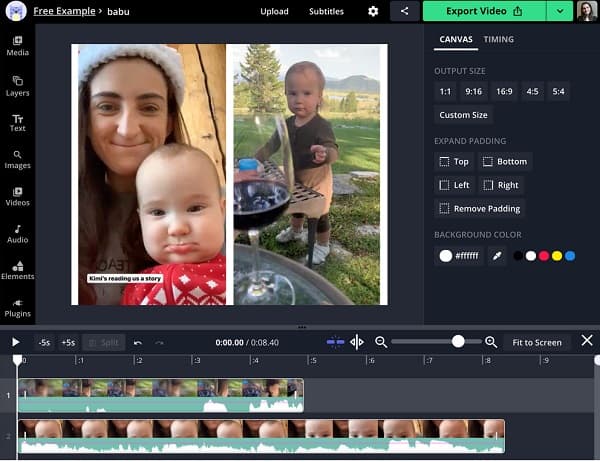
Parte 3: Come realizzare video affiancati in iMovie su Mac
Poiché iMovie è un editor video integrato su dispositivi Mac e iOS, può aiutarti a creare gratuitamente un video a doppio schermo. Tuttavia, iMovie non supporta i pulsanti a schermo diviso e non dispone di modelli semplici. Potrebbe essere problematico per i principianti affiancare due video utilizzando iMovie. Pertanto, leggi i passaggi presentati di seguito su come affiancare due video.
Passo 1La prima cosa da fare è fare clic con il pulsante destro del mouse su iMovie icona, quindi selezionare l'icona Preferenze pulsante e quindi toccare Mostra strumenti avanzati. Successivamente, avvia iMovie sul tuo Mac.
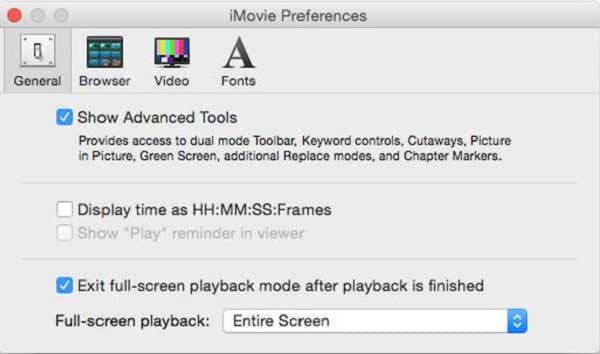
Passo 2Trascina e rilascia i due video nell'editor video. Una volta che vedi il verde Aggiungere icona, devi rilasciare il video. Apparirà un'altra finestra. Assicurati di fare clic su Impostazioni di sovrapposizione video icona prima di regolare il video. Scegli ora il Schermo diviso e quindi modificare il filtro e la luminosità del video a schermo diviso.
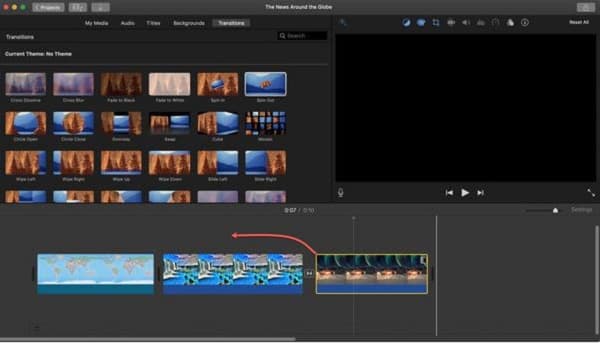
Parte 4: Come realizzare un video affiancato tramite Windows Movie Maker
Windows Movie Maker è il programma di editing video incluso con Windows XP. Quindi, in sostanza, ti consente di creare e personalizzare rapidamente i tuoi video a doppio schermo e ti offre una quantità sconcertante di transizioni ed effetti che puoi utilizzare per realizzare un video a doppio schermo. Se vuoi mettere due video fianco a fianco, è meglio leggere i seguenti passaggi di seguito.
Passo 1Per affiancare due video, fare clic su Aggiungi video e foto pulsante dalla parte inferiore della scheda Home.
Passo 2Correggi o posiziona i tuoi videoclip; assicurati di posizionarli nell'ordine corretto. Puoi scegliere l'ordine di queste clip dopo aver fatto clic su di esse e trascinarle nella posizione corretta all'interno della timeline.
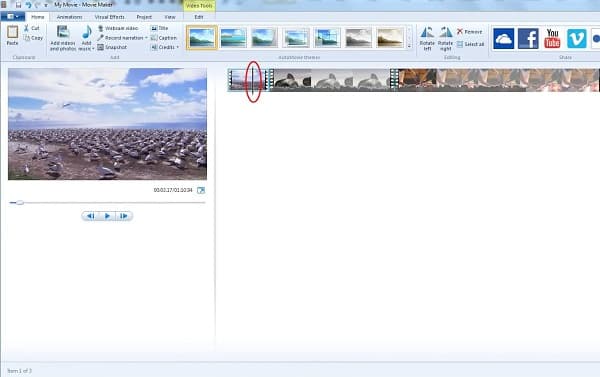
Passaggio 3Dopo aver posizionato i video clip in ordine, puoi toccare il file Riproduci/Anteprima per avere una breve anteprima del video a schermo diviso. Ora salva il video modificato facendo clic su Creatore di film scheda dall'angolo in alto a sinistra.
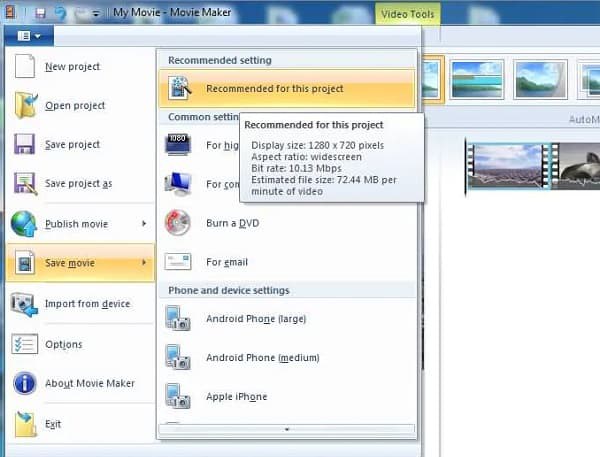
Parte 5: domande frequenti su come creare un affiancato
-
Come affiancare due video utilizzando un iPhone?
Puoi anche utilizzare iMovie su iPhone per realizzare video a schermo diviso. Aggiungi semplicemente i tuoi video clip contemporaneamente e tocca i puntini di sospensione per scegliere la modalità divisa. Finalmente puoi scegliere l'effetto schermo diviso.
-
La realizzazione di un video a doppio schermo è supportata da Android?
Si, puoi. Con l'aiuto della migliore app di editing video Android, puoi affiancare due video purché disponga di una funzione di effetto schermo diviso. Ecco perché devi essere un critico nel criticare l'editor video Android che utilizzerai.
-
Posso affiancare due video tramite Premiere Pro?
Decisamente sì! È un editor video professionale, quindi è relativamente difficile per i principianti. Dopo aver aggiunto i video desiderati, devi ritagliarli tramite il pulsante Controlli effetti. Quindi puoi combinare due video fianco a fianco.
Conclusione
Hai imparato 4 metodi semplici su come mettere due video uno accanto all'altroSe sei alle prime armi con il cinema ma vuoi anche realizzare splendidi video a schermo diviso, ti consigliamo di usare l'editor video più consigliato: 4Easysoft Total Video Converter. È facile da usare e offre potenti strumenti di editing. Provalo subito. E se hai altre domande, contattaci!




